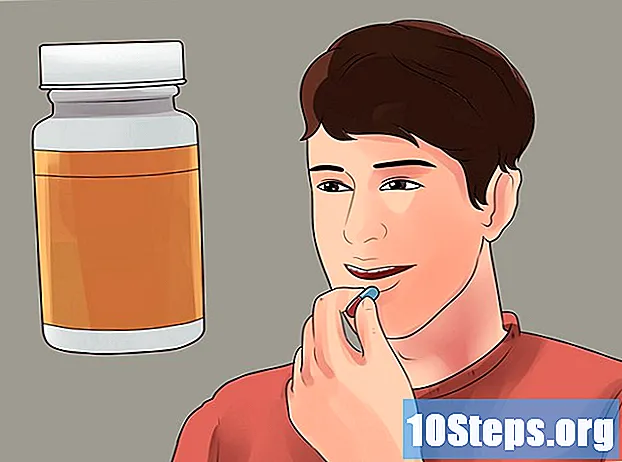Nilalaman
Iba Pang Mga SeksyonDahil bumili ka ng isang bagong TV na pinagana ng Amazon, tulad ng isang matalinong TV, kailangan mong malaman kung paano ito iparehistro upang magamit ang iyong Amazon account, tulad ng Prime Video. Ang lahat ng mga Amazon TV ay maaaring mag-sign in kasama ang app, ngunit maaari mo ring gamitin ang website, na mainam para sa iyo kung kailangan mong lumikha ng isang Amazon account. Ipapakita sa iyo ng wikiHow na ito ang parehong pamamaraan ng pagrehistro ng iyong TV sa Amazon.
Mga hakbang
Paraan 1 ng 3: Paggamit ng Fire TV o Fire TV Stick
Lakas sa iyong Fire TV o TV at Fire stick. Kung ang iyong TV o stick ay hindi isang Amazon Fire TV o Fire stick, hindi gagana ang pamamaraang ito.
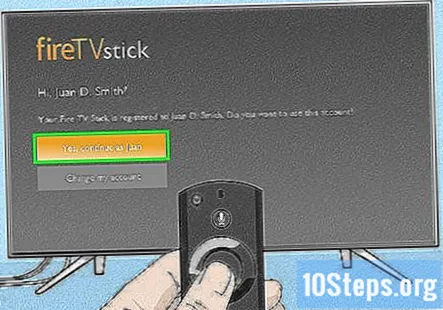
Mag-sign in sa iyong Amazon account. Kung wala kang isang account, sasabihan ka upang lumikha ng isa.
pindutin ang BAHAY pindutan sa iyong remote. Mananatili kang naka-sign in sa iyong account hanggang sa manu-manong mag-log out.
Paraan 2 ng 3: Paggamit ng Punong Aplikasyon ng Video
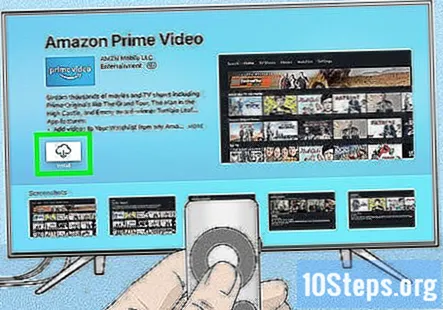
Mag-download at mag-install ng Punong Video. Ito ang video streaming app mula sa Amazon na maaari mong makuha nang libre mula sa App store (kung gumagamit ka ng isang AppleTV) o sa Google Play Store (kung wala kang isang AppleTV). Huwag gamitin ang pamamaraang ito kung mayroon kang isang Fire TV o Fire TV Stick.- Perpekto ang pamamaraang ito kung mayroon kang isang Amazon account na nilikha.
Buksan ang Punong Video. Sinasabi lamang ng icon ng app na ito na "Punong Video" sa isang asul na background.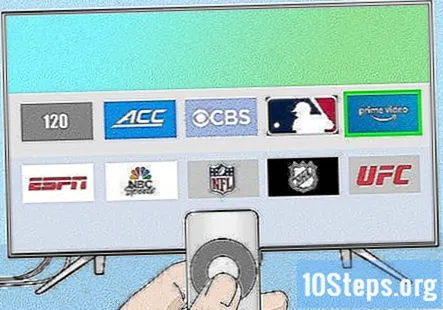
- Maaari kang magpatuloy sa pamamaraang ito o magpatuloy sa paggamit ng isang web browser, na pinakamahusay na magagamit kung wala kang isang Amazon account.
Pumili Mag-sign in at magsimulang manuod. Kung hindi ka kaagad na na-prompt na mag-log in, mag-navigate sa at pumili Mag-sign In sa kaliwang sulok sa itaas ng iyong screen.
- Maaaring sabihin nito ang isang bagay na katulad sa Mag-sign in sa iyong Samsung device sa halip
Mag-log in sa iyong Amazon account. Ipasok ang iyong email address o numero ng telepono at password sa Amazon pagkatapos ay piliin Mag-sign in gamit ang aming secure na server.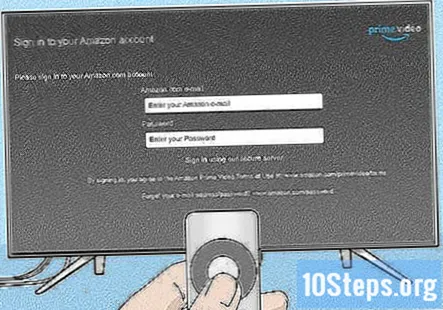
- Nakasalalay sa iyong mga setting ng seguridad, maaaring ma-prompt ka upang maglagay ng isang code na ipinadala ng Amazon sa isang text message sa iyong telepono o sa Authenticator App.
Paraan 3 ng 3: Paggamit ng Website
I-download at i-install ang Prime Video app sa iyong TV. Kailangan mong i-download at mai-install upang maiparehistro nang tama ang iyong TV.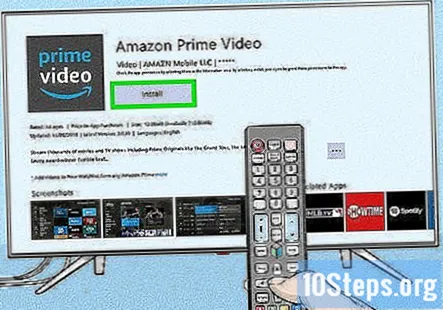
- Upang magamit ang website, kakailanganin mong simulan ang proseso sa iyong TV. Perpekto ang pamamaraang ito para sa paglikha ng isang Amazon account.
Buksan ang Punong Video. Sinasabi lamang ng icon ng app na ito na "Punong Video" sa isang asul na background.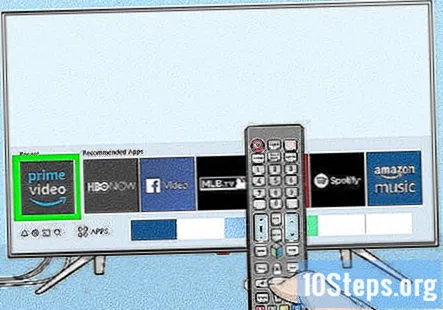
Piliin ang "Magrehistro sa Amazon Website.”Makakakita ka ng isang 5-6 na digit na character code sa kaliwang bahagi ng screen.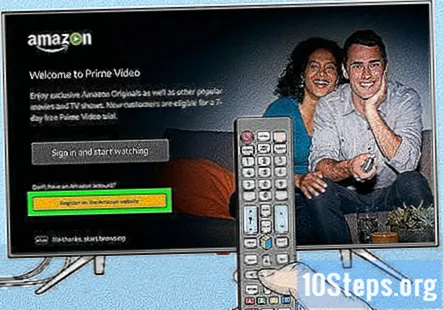
Pumunta sa https://primevideo.com/mytv sa iyong computer, telepono, o tablet, at mag-sign in sa iyong Amazon account. Kung hindi ka pa naka-sign in, sasabihan ka na mag-sign in o lumikha ng isang account. Kung hindi man, dadalhin ka ng link na iyon sa isang site kung saan maaari mong irehistro ang iyong streaming media player (tulad ng AppleTV o matalinong TV).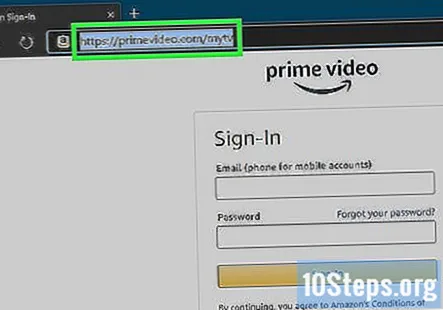
Ipasok ang 5-6 digit na code na ipinapakita sa iyong TV screen. Ipapasok mo ito sa larangan ng teksto sa ilalim ng "Code ng pagpaparehistro."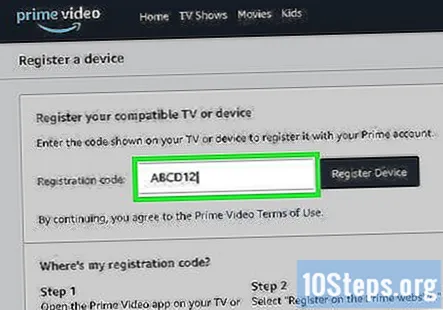
Mag-click Magrehistro ng Device. Kung nakakuha ka ng isang error, maaaring mali mong naipasok ang code.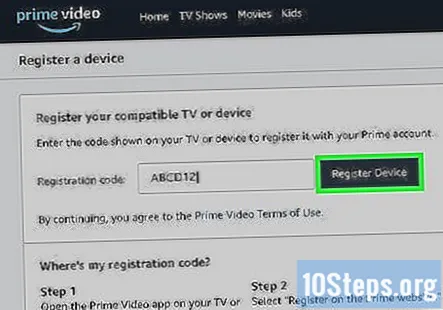
- Matapos mong matagumpay na naipasok ang code, makakakita ka ng isang mensahe ng kumpirmasyon sa iyong TV screen na ang iyong aparato ay nakarehistro.
Mga Tanong at Sagot sa Komunidad
Mga Tip
- Kung patuloy kang nakakakuha ng mga pagkakamali kapag sinusubukan mong irehistro ang iyong aparato, maaari kang laging mag-refer sa artikulo ng Suporta ng Device ng Amazon sa pamamahala ng iyong mga aparato sa https://www.amazon.com/gp/help/customer/display.html?nodeId= 201819620.